ARMS的可观测可视化 Grafana 版默认安装日志服务SLS数据源插件,您无需手动获取或迁移数据,即可将SLS数据同步至Grafana大盘中。通过Grafana强大的实时数据分析和可视化功能,您可以实时监控SLS的日志数据,以便优化系统性能。本文介绍如何将SLS日志数据同步至Grafana中,并使用SLS数据源创建大盘面板。
前提条件
已创建SLS Project。具体操作,请参见创建项目Project。
已创建SLS Logstore。具体操作,请参见管理Logstore。
已创建索引。具体操作,请参见创建索引。
确保RAM用户需拥有AIiyunLogReadOnIyAccess或者AliyunLogFuIIAccess系统权限,用于访问数据源。
步骤一:功能入口
登录可观测可视化 Grafana 版控制台,在左侧导航栏单击工作区管理。
在工作区管理页面,单击目标工作区右侧的访问地址URL链接进入Grafana。
说明如果需要登录Grafana,可以使用Grafana的Admin账号和创建工作区时设置的密码登录Grafana,或者单击Sign in with Alibaba Cloud直接使用当前购买工作区的阿里云账号登录Grafana。
步骤二:添加日志服务SLS数据源
Grafana 9.0.x版本
在Grafana左侧导航栏,选择
 > Data source,然后单击Add data source。
> Data source,然后单击Add data source。在Add data source页面的搜索框搜索并单击log-service-datasource。
在log-service-datasource的配置页面,完成以下参数的配置。
参数
说明
Name
数据源名称,可自行定义,如
log-service-datasource。Endpoint
填写Project的访问域名。您可以在Project的项目概览页签查看,如
cn-beijing.log.aliyuncs.com。更多信息,请参见服务入口。Project
填写需要进行数据同步的Project名称,在SLS控制台的Project列表区域获取,如
k8s-log-c85aee79d9bfd437e9a518e**********。Logstore
目标Project中需进行数据同步的日志库名称,您可以在目标Project空间获取,如
apiserver-c85aee79d9bfd437e9a518e**********。AccessKeyId
AccessKeyId:用于标识用户。获取方式,请参见查看RAM用户的AccessKey信息。
AccessKeySecret:用于验证用户的密钥。控制台不支持查看AccessKeySecret,您创建用户成功后可以自行保存AccessKeySecret。
AccessKeySecret
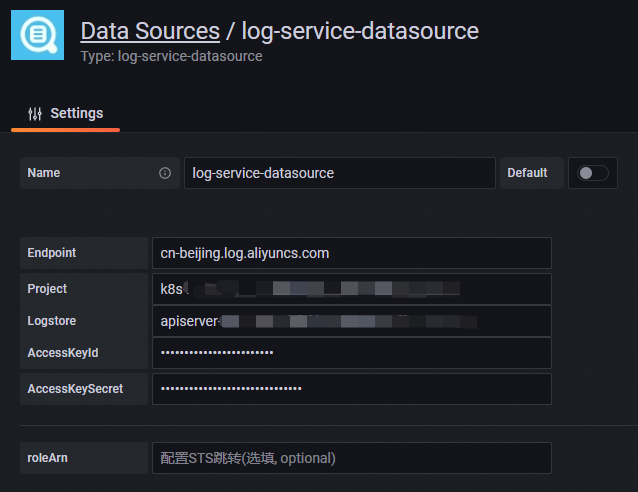
单击Save & Test。
当页面显示
Data source is working时,表示数据源已经添加成功。
Grafana 10.0.x版本
在Grafana首页,单击页面左上角的
 图标。
图标。在Grafana左侧导航栏,选择。
在数据源页签,单击+ Add new data source。
在Add data source页面的搜索框搜索并单击log-service-datasource。
在log-service-datasource的配置页面,完成以下参数的配置。
参数
说明
Name
数据源名称,可自行定义,如
log-service-datasource。Endpoint
填写Project的访问域名。您可以在Project的项目概览页签查看,如
cn-beijing.log.aliyuncs.com。更多信息,请参见服务入口。Project
填写需要进行数据同步的Project名称,在SLS控制台的Project列表区域获取,如
k8s-log-c85aee79d9bfd437e9a518e**********。Logstore
目标Project中需进行数据同步的日志库名称,您可以在目标Project空间获取,如
apiserver-c85aee79d9bfd437e9a518e**********。AccessKeyId
AccessKeyId:用于标识用户。获取方式,请参见查看RAM用户的AccessKey信息。
AccessKeySecret:用于验证用户的密钥。控制台不支持查看AccessKeySecret,您创建用户成功后可以自行保存AccessKeySecret。
AccessKeySecret
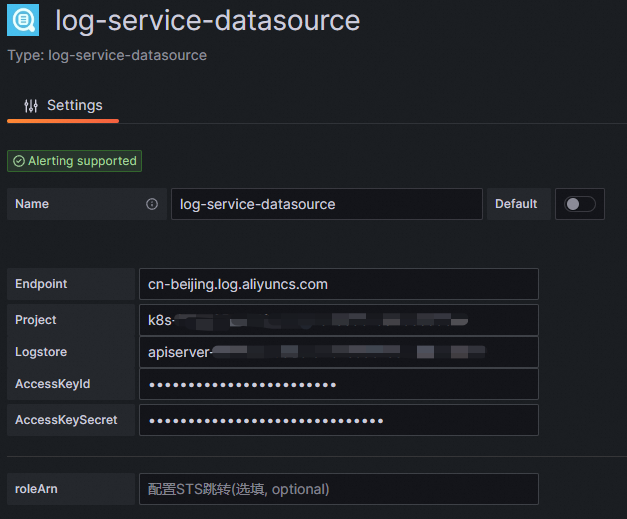
单击Save & Test。
当页面显示
Data source is working时,表示云监控数据已成功添加至Grafana。
步骤三:创建大盘面板
此处以展示PV的图表(Time series)为例,其他图表的添加步骤,请参见添加仪表盘。
Grafana 9.0.x版本
在Grafana左侧导航栏,单击
 图标,然后单击页面右上角的New Dashboard。
图标,然后单击页面右上角的New Dashboard。在New dashboard页面,单击Add a new panel。
在Edit Panel页面的Query页签,单击Data source区域的下拉框选择步骤二添加的数据源。
根据下表说明设置参数,然后在页面右侧设置Title为PV。
参数
说明
示例
Query
基于数据源中的指标设置查询语句。
查询PV的示例语句:
* | select count(*) as c, __time__-__time__%60 as t group by tycol
Y轴显示指标。
根据示例Query语句,此处配置为日志总条数c。
xcol(time)
X轴显示指标,一般设置为t(时间)。
配置为t。
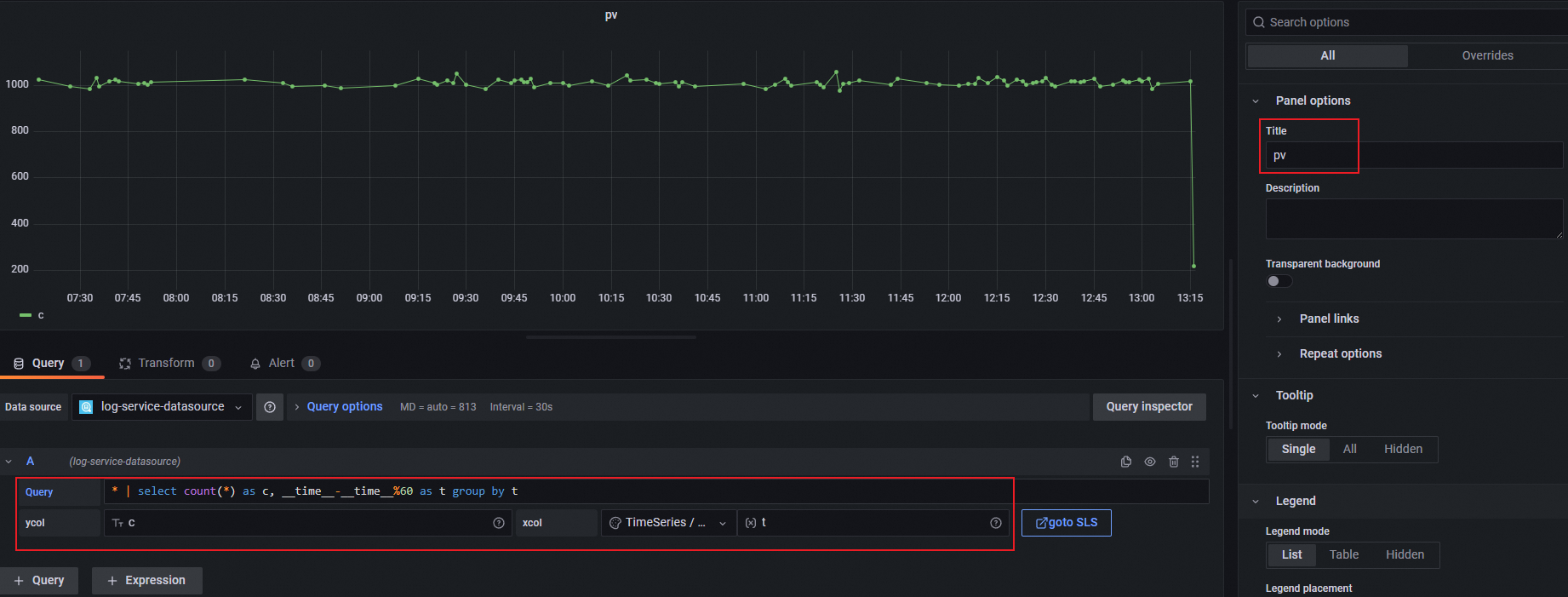
单击右上角的Apply。
单击右上角的
 图标,设置监控大盘的名称和归属目录。
图标,设置监控大盘的名称和归属目录。单击Save,大盘即可创建成功。
Grafana 10.0.x版本
在Grafana首页,单击页面左上角的
 图标。
图标。在Grafana左侧导航栏,选择仪表板,单击页面右上角的新建,然后在下拉列表中单击新建仪表板。
在新建仪表板页面,单击+ 添加可视化。
在弹出的Select data source页面左侧,选择步骤二添加的数据源。
根据下表说明设置参数,然后在页面右侧设置Title为PV。
参数
说明
示例
Query
基于数据源中的指标设置查询语句。
查询PV的示例语句:
* | select count(*) as c, __time__-__time__%60 as t group by tycol
Y轴显示指标。
根据示例Query语句,此处配置为日志总条数c。
xcol(time)
X轴显示指标,一般设置为t(时间)。
配置为t。
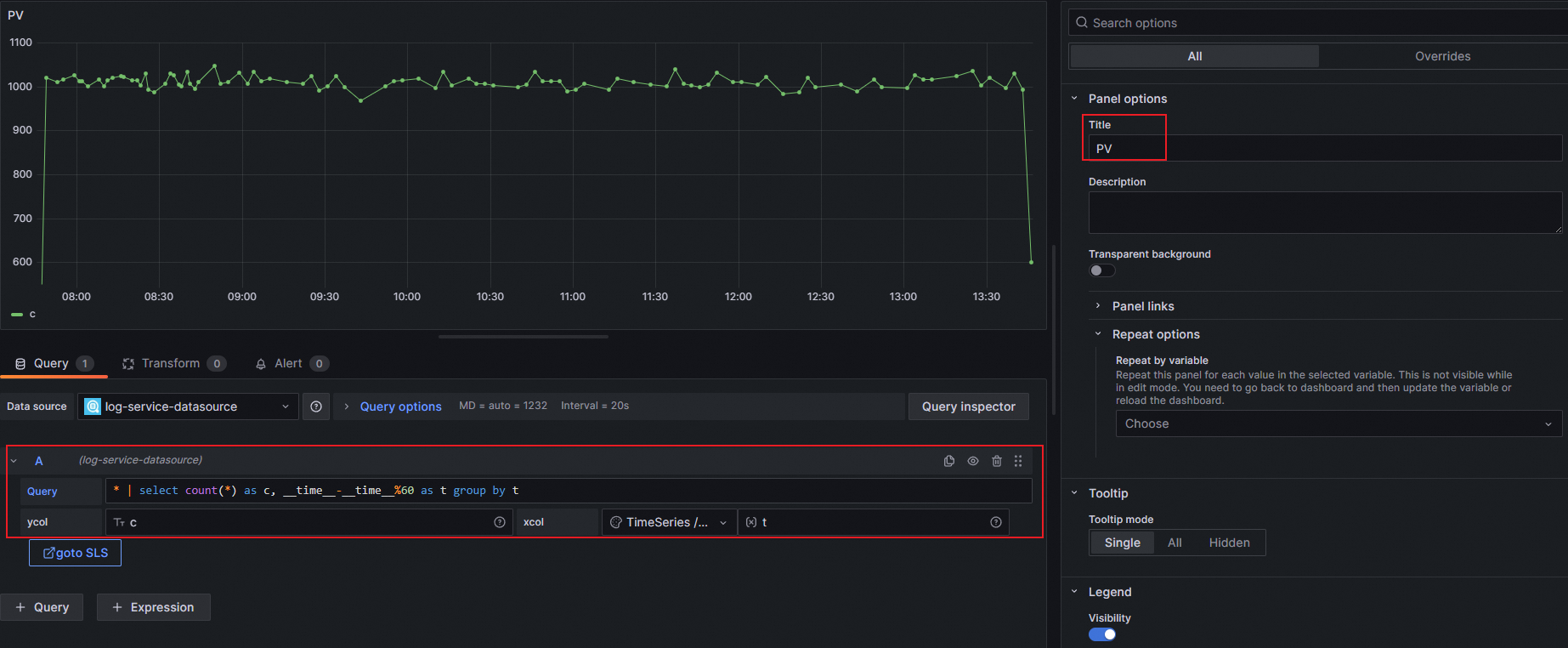
单击右上角的Apply。
单击右上角的
 图标,设置监控大盘的名称和归属目录。
图标,设置监控大盘的名称和归属目录。单击Save,大盘即可创建成功。
步骤四:查看监控数据
Grafana 9.0.x版本
在Grafana左侧导航栏,单击
 图标。
图标。在Browse页签,单击目标目录下的监控大盘,即可查看目标大盘上的所有监控图表。
Grafana 10.0.x版本
在Grafana首页,单击页面左上角的
 图标。
图标。在Grafana左侧导航栏,选择仪表板,单击目标目录下的监控大盘,即可查看目标大盘上的所有监控图表。
相关文档
日志服务SLS支持存储日志数据和时序数据。如需将时序数据接入Grafana,请参见时序数据对接Grafana。
